WinRE有哪些作用?Win10进入WinRE图文教程
更新日期:2024-03-23 12:21:06
来源:投稿
win10正式版自带有WinR功能,在系统出现故障时,用户可以使用该功能进行系统修复。不过,很多用户这个功能依然十分陌生,下面,小编就向大家具体介绍WinRE是什么,我们又该如何进入WinRE。
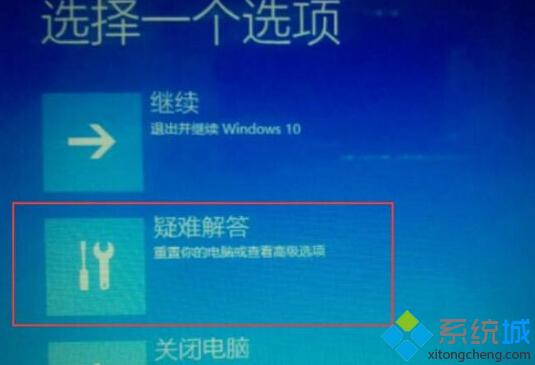
什么是WinRE?WinRE能做什么用?
微软从Windows Vista系统开始引入了WinRE(Windows Recovery Environment,Windows恢复环境)。WinRE默认安装在系统分区前的隐藏分区内。
WinRE主要有以下用途:
1、可以非常方便地进行系统还原、系统映像恢复、启动修复等操作;
2、在不丢失照片、音乐、视频和其他个人文件的情况下恢复无法正常运行的电脑;
3、重置系统,也就是将系统初始化为出厂设置(不是重装系统,但效果等同于重装系统,会清除之前系统中所有的文件和设置);
4、卸载导致系统崩溃的更新补丁。
如何进入WinRE?
方法一:在系统中操作
点击“开始菜单”——按住“SHIFT键”——点击“电源”选择“重启”。
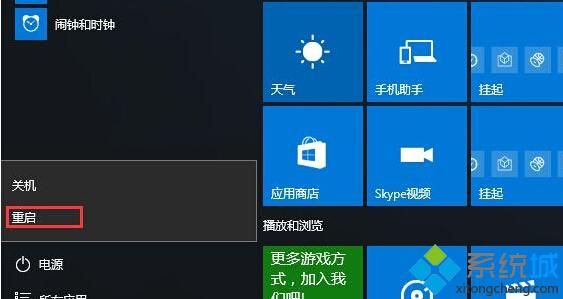
方法二:在系统中操作
依次打开“开始”--- “设置”---“更新和安全”---“恢复”---“高级启动”下的重启。
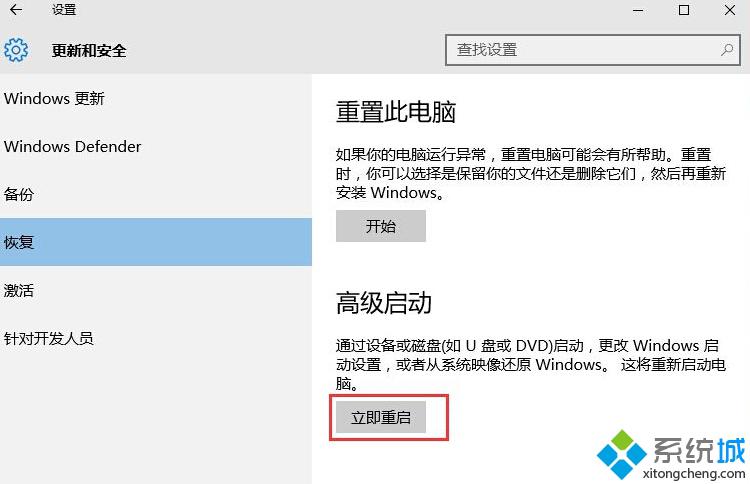
方法三:系统无法进入时操作
两分钟内反复强制关机二次(出现启动LOGO时,强制按下电源按钮5秒以上直到关机),第三次会自动进入此模式。
方法四:win10单系统开机时按F8键进入WinRE
如果你的电脑安装的只有windows10一个系统,那么在开机时不停地按F8键即可进入WinRE。
以上就是win10系统进入WinRE模式的四种方法介绍啦,希望大家能够很快学会。更多win10系统相关教程,请关注:https:///
相关推荐:
- monterey12.1正式版无法检测更新详情0次
- zui13更新计划详细介绍0次
- 优麒麟u盘安装详细教程0次
- 优麒麟和银河麒麟区别详细介绍0次
- monterey屏幕镜像使用教程0次
- monterey关闭sip教程0次
- 优麒麟操作系统详细评测0次
- monterey支持多设备互动吗详情0次
- 优麒麟中文设置教程0次
- monterey和bigsur区别详细介绍0次
周
月











